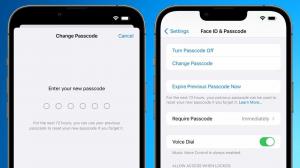Hur du inaktiverar aktivitetsfältet Samsung Galaxy Z Fold 4
Samsungs senaste flaggskeppsfällbara, Galaxy Z Fold 4, är en fantastisk enhet med många justeringar utformade för att göra den stora skärmen mer användbar. Men inte alla mjukvaruförändringar passar din smak.
Ett sådant tillägg är ett nytt aktivitetsfält i skrivbordsstil som visas som standard, så att du kan se ett urval av appar som liknar dockan på macOS. Detta gör multitasking enklare, eftersom du helt enkelt kan bläddra mellan appar utan att gå tillbaka till startskärmen däremellan.
Men aktivitetsfältet kanske inte passar alla och det är möjligt att stänga av det. Här är hur.
Vad du behöver:
- Samsung Galaxy Z Fold 4
Kortversionen
- Lås upp telefonen
- Öppna Inställningar
- Scrolla ned till Display
- Hitta alternativet i Aktivitetsfältet och inaktivera det
-
Steg
1 - Lås upp telefonen
-
Steg
2 - Öppna Inställningar
-
Steg
3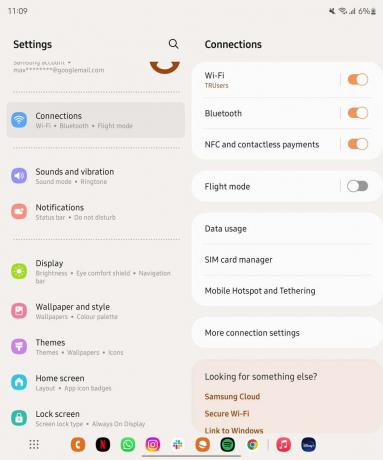
Navigera ner till Display-alternativet och tryck på det.
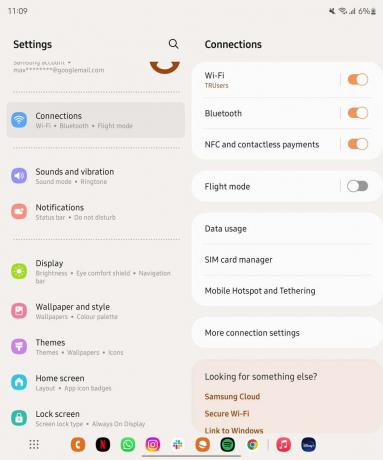
-
Steg
4 - Hitta alternativet i Aktivitetsfältet och inaktivera det
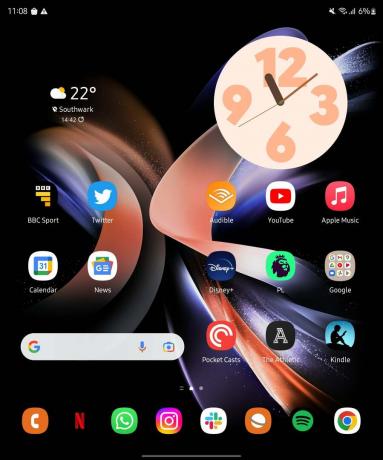
Låt oss börja med att låsa upp Samsung Galaxy Z Fold 4 och gå till startskärmen. För denna demo kommer vi att använda telefonen ovikt.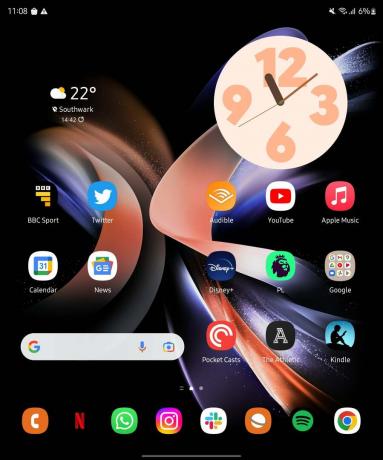
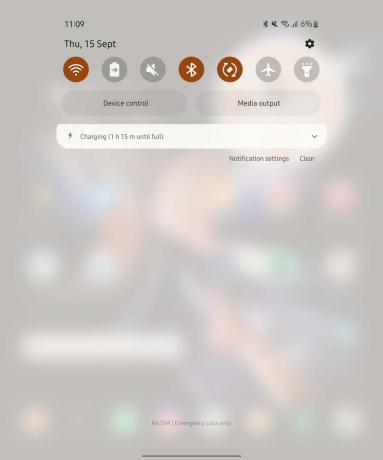
Nästa steg måste du öppna menyn Inställningar. Det enklaste sättet att göra detta är att dra meddelandepanelen ner från toppen av skärmen och trycka på den lilla kuggikonen i det övre hörnet. Detta tar dig till sidan Inställningar.
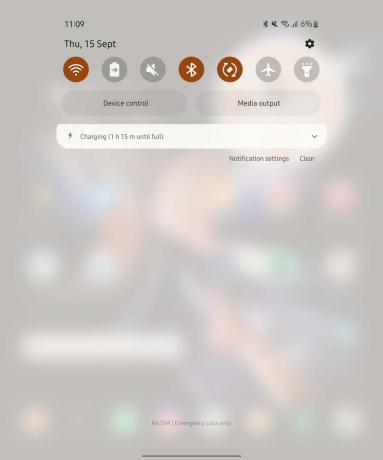
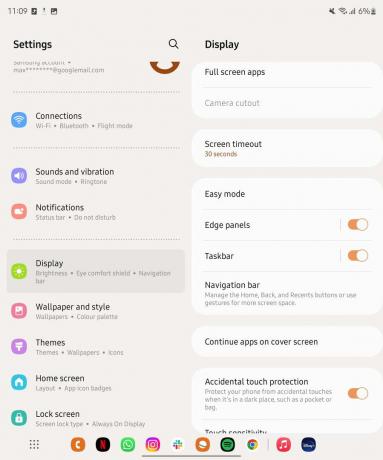
Nu måste du bläddra ner genom de olika alternativen tills du ser Aktivitetsfältet. För att inaktivera det, tryck på reglaget så försvinner det.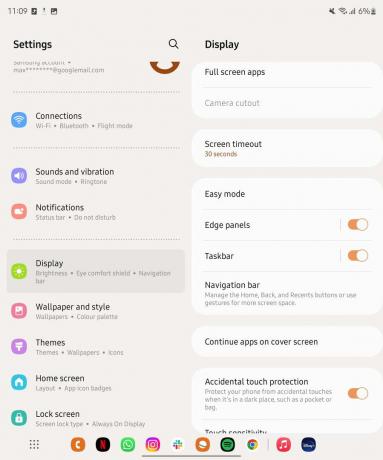
Felsökning
Aktivitetsfältet på Galaxy Z Fold 4 är en praktisk rad med appar som alltid är synliga på skärmen, så att du enkelt kan öppna en ny app utan att gå tillbaka till startskärmen.
Följ bara samma instruktioner som ovan, men vrid strömbrytaren mot grönt för att slå på den igen.
Du kanske gillar…
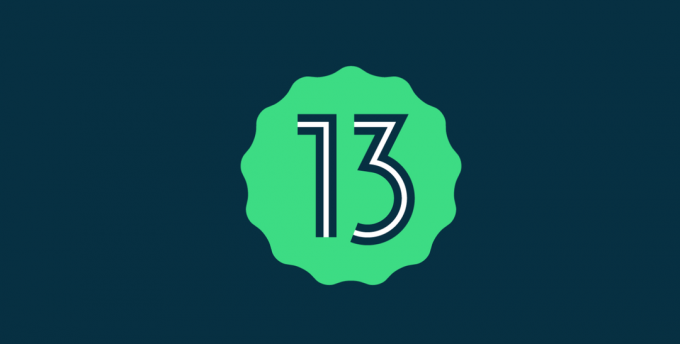
Så här installerar du Android 13 på en Pixel-telefon just nu

Så här aktiverar du Androids skärmläsare

Hur man använder Magic Eraser på en Pixel-smarttelefon
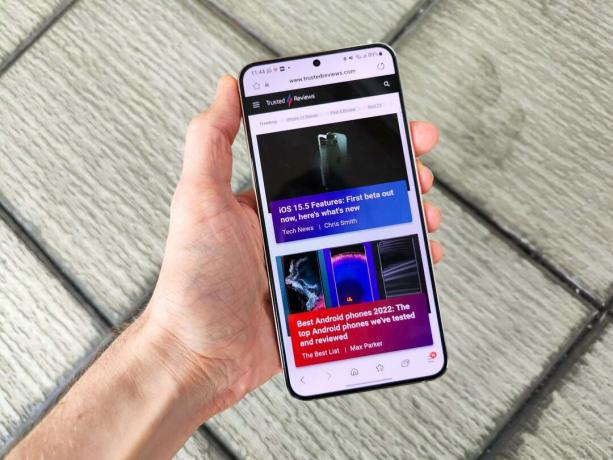
Så här använder du närdelning på Android

Vad är Google Fast Pair?
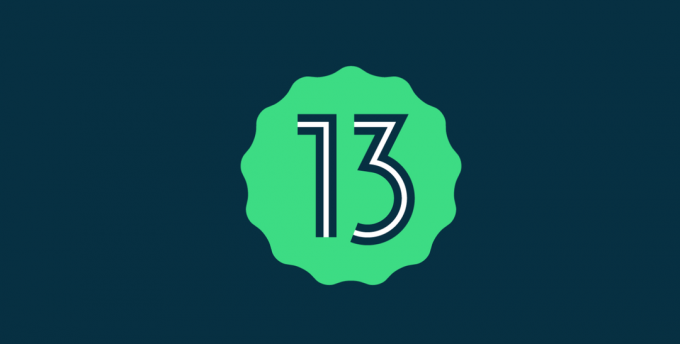
Hur man laddar ner Android 13 Beta just nu
Varför lita på vår journalistik?
Trusted Reviews grundades 2004 och finns till för att ge våra läsare grundliga, opartiska och oberoende råd om vad de ska köpa.
Idag har vi miljontals användare i månaden från hela världen och bedömer mer än 1 000 produkter per år.